- Erste Schritte mit Photoshop Elements
- Photoshop Elements-Benutzerhandbuch
- Einführung in Photoshop Elements
- Arbeitsbereich und Umgebung
- Den Startbildschirm kennenlernen
- Arbeitsbereich – Grundlagen
- Voreinstellungen
- Werkzeuge
- Bedienfelder und Bereiche
- Öffnen von Dateien
- Lineale, Raster und Hilfslinien
- Erweiterter Schnellmodus
- Dateiinformationen
- Vorgaben und Bibliotheken
- Multitouch-Unterstützung
- Arbeitsvolumes, Zusatzmodule und Anwendungsupdates
- Rückgängig-, Wiederholungs- und Abbruch-Aktionen
- Anzeigen von Bildern
- Korrigieren und Aufwerten von Fotos
- Skalieren von Bildern
- Freistellen
- Verarbeiten von Rohbilddateien
- Weichzeichnen, Ersetzen von Farben und Kopieren von Bildbereichen
- Anpassen von Tiefen und Lichtern
- Retuschieren und Korrigieren von Fotos
- Fotos kombinieren
- Schärfen von Fotos
- Transformieren
- Automatische intelligente Farbtonbearbeitung
- Neuzusammensetzen
- Verwenden von Aktionen zum Verarbeiten von Fotos
- Photomerge Compose
- Erstellen von Panoramen
- Bewegte Überlagerungen
- Bewegliche Elemente
- Hinzufügen von Formen und Text
- Schnellaktionen
- Bearbeitungen, Effekte und Filter mit Assistenten
- Modus „Assistent“
- Filter
- Modus „Assistent“ – Photomerge-Bearbeitungen
- Modus „Assistent“ – Grundlegende Bearbeitungen
- Anpassungsfilter
- Effekte
- Modus „Assistent“ – Kreative Bearbeitungen
- Modus „Assistent“ – Spezielle Bearbeitungen
- Kunstfilter
- Modus „Assistent“ – Farbbearbeitungen
- Modus „Assistent“ – Schwarzweiß-Bearbeitungen
- Weichzeichnungsfilter
- Malfilter
- Verzerrungsfilter
- Sonstige Filter
- Rauschfilter
- Rendering-Filter
- Zeichenfilter
- Stilisierungsfilter
- Strukturierungsfilter
- Vergröberungsfilter
- Arbeiten mit Farben
- Arbeiten mit Auswahlen
- Arbeiten mit Ebenen
- Erstellen von Fotoprojekten
- Speichern, Drucken und Weitergeben von Fotos
- Speichern von Bildern
- Drucken von Fotos
- Teilen von Fotos über das Internet
- Optimieren von Bildern
- Optimieren von Bildern für das JPEG-Format
- Dithering in Webbildern
- Editor mit Assistent – Bedienfeld „Teilen“
- Anzeigen von Webbildern in der Vorschau
- Verwenden von Transparenz und Hintergrundfarben
- Optimieren von Bildern für das GIF- oder PNG-8-Format
- Optimieren von Bildern für das PNG-24-Format
- Tastaturbefehle
- Tastaturbefehle zum Auswählen von Werkzeugen
- Tastaturbefehle zum Auswählen und Verschieben von Objekten
- Tastaturbefehle für das Ebenenbedienfeld
- Tastaturbefehle für das Ein-/Ausblenden von Bedienfeldern (Experten-Modus)
- Tastaturbefehle für das Malen und Pinsel
- Tastaturbefehle zum Arbeiten mit Text
- Tastaturbefehle für den Filter „Verflüssigen“
- Tastaturbefehle für das Transformieren einer Auswahl
- Tastaturbefehle für das Farbfelderbedienfeld
- Tastaturbefehle für das Dialogfeld „Camera Raw“
- Tastaturbefehle für die Filtergalerie
- Tastaturbefehle zum Arbeiten mit Mischmodi
- Tastaturbefehle zum Anzeigen von Bildern (Experten-Modus)
Deine Fotos, deine Story – verwandle Alltagsmomente mit Photoshop Elements in wertvolle Erinnerungen.
- Erste Schritte mit Photoshop Elements
- Photoshop Elements-Benutzerhandbuch
- Einführung in Photoshop Elements
- Arbeitsbereich und Umgebung
- Den Startbildschirm kennenlernen
- Arbeitsbereich – Grundlagen
- Voreinstellungen
- Werkzeuge
- Bedienfelder und Bereiche
- Öffnen von Dateien
- Lineale, Raster und Hilfslinien
- Erweiterter Schnellmodus
- Dateiinformationen
- Vorgaben und Bibliotheken
- Multitouch-Unterstützung
- Arbeitsvolumes, Zusatzmodule und Anwendungsupdates
- Rückgängig-, Wiederholungs- und Abbruch-Aktionen
- Anzeigen von Bildern
- Korrigieren und Aufwerten von Fotos
- Skalieren von Bildern
- Freistellen
- Verarbeiten von Rohbilddateien
- Weichzeichnen, Ersetzen von Farben und Kopieren von Bildbereichen
- Anpassen von Tiefen und Lichtern
- Retuschieren und Korrigieren von Fotos
- Fotos kombinieren
- Schärfen von Fotos
- Transformieren
- Automatische intelligente Farbtonbearbeitung
- Neuzusammensetzen
- Verwenden von Aktionen zum Verarbeiten von Fotos
- Photomerge Compose
- Erstellen von Panoramen
- Bewegte Überlagerungen
- Bewegliche Elemente
- Hinzufügen von Formen und Text
- Schnellaktionen
- Bearbeitungen, Effekte und Filter mit Assistenten
- Modus „Assistent“
- Filter
- Modus „Assistent“ – Photomerge-Bearbeitungen
- Modus „Assistent“ – Grundlegende Bearbeitungen
- Anpassungsfilter
- Effekte
- Modus „Assistent“ – Kreative Bearbeitungen
- Modus „Assistent“ – Spezielle Bearbeitungen
- Kunstfilter
- Modus „Assistent“ – Farbbearbeitungen
- Modus „Assistent“ – Schwarzweiß-Bearbeitungen
- Weichzeichnungsfilter
- Malfilter
- Verzerrungsfilter
- Sonstige Filter
- Rauschfilter
- Rendering-Filter
- Zeichenfilter
- Stilisierungsfilter
- Strukturierungsfilter
- Vergröberungsfilter
- Arbeiten mit Farben
- Arbeiten mit Auswahlen
- Arbeiten mit Ebenen
- Erstellen von Fotoprojekten
- Speichern, Drucken und Weitergeben von Fotos
- Speichern von Bildern
- Drucken von Fotos
- Teilen von Fotos über das Internet
- Optimieren von Bildern
- Optimieren von Bildern für das JPEG-Format
- Dithering in Webbildern
- Editor mit Assistent – Bedienfeld „Teilen“
- Anzeigen von Webbildern in der Vorschau
- Verwenden von Transparenz und Hintergrundfarben
- Optimieren von Bildern für das GIF- oder PNG-8-Format
- Optimieren von Bildern für das PNG-24-Format
- Tastaturbefehle
- Tastaturbefehle zum Auswählen von Werkzeugen
- Tastaturbefehle zum Auswählen und Verschieben von Objekten
- Tastaturbefehle für das Ebenenbedienfeld
- Tastaturbefehle für das Ein-/Ausblenden von Bedienfeldern (Experten-Modus)
- Tastaturbefehle für das Malen und Pinsel
- Tastaturbefehle zum Arbeiten mit Text
- Tastaturbefehle für den Filter „Verflüssigen“
- Tastaturbefehle für das Transformieren einer Auswahl
- Tastaturbefehle für das Farbfelderbedienfeld
- Tastaturbefehle für das Dialogfeld „Camera Raw“
- Tastaturbefehle für die Filtergalerie
- Tastaturbefehle zum Arbeiten mit Mischmodi
- Tastaturbefehle zum Anzeigen von Bildern (Experten-Modus)
Entfessle deine Kreativität mit Photoshop Elements.
Photoshop Elements ist deine bewährte Bildbearbeitungssoftware, die für alle entwickelt wurde – von Neulingen bis hin zu fortgeschrittenen Benutzenden. Ganz gleich, ob du Schnellkorrekturen, Bearbeitungsassistenten oder vollständige kreative Kontrolle möchtest, bietet Photoshop Elements dir die richtigen Tools, um deine Visionen zum Leben zu erwecken.
Bearbeitungs-Workspaces: Maßgeschneidert für jedes Fähigkeitsniveau
Schnellbearbeitung: Sofortige Optimierung
Die Schnellbearbeitung eignet sich mit ihren Ein-Klick-Korrekturen und bedienfreundlichen Reglern zum Anpassen von Helligkeit, Kontrast, Farbe und Schärfe ideal für Neulinge und Personen, die nur gelegentlich Bilder bearbeiten.


A – Symbolleiste im Schnellmodus. Im Schnellmodus bietet die Symbolleiste eine vereinfachte Auswahl bedienfreundlicher Tools, die für schnelle Bearbeitungen konzipiert sind. Dazu gehören Zoom, Hand, Auswahlpinsel, Augen, Zähne bleichen, Begradigen, Horizontaler Text, Entfernen-Werkzeug, Freistellen und Verschieben.
B – Schnellaktionen-Bedienfeld. Die Schnellaktionen in Photoshop Elements bieten Bearbeitungen mit einem Klick zur sofortigen Optimierung wie Weichzeichnung, Hautglättung, Entdunstung und Kolorierung. Sie sind übersichtlich im Schnellaktionen-Bedienfeld im Workspace „Schnell“ untergebracht.
Angeleitete Bearbeitung: Schrittweise Bearbeitungen
Mithilfe von mehr als 50 schrittweisen angeleiteten Bearbeitungen kannst du mühelos lernen und erstellen. Befolge einfache Anweisungen und erziele professionelle Ergebnisse.

Helligkeit & Kontrast

Formüberlagerung

Aufhellen & Abdunkeln

Foto schärfen

Entfernen von Objekten

Tonwertkorrektur

Hautton korrigieren

Hintergrund ersetzen
Erweiterte Bearbeitung: Vollständige kreative Kontrolle
Der Bereich „Erweitert“ bietet fortgeschrittenen Benutzenden leistungsstarke Tools, Ebenen und Masken sowie präzise Auswahlwerkzeuge für diffizile Bearbeitungen.


Im erweiterten Modus enthält die Symbolleiste mehr Werkzeuge als im Schnellmodus. Du erhältst Zugriff auf eine größere Auswahl an Bearbeitungsoptionen und somit mehr Kontrolle über dein Projekt. Dieser Modus richtet sich an Benutzende, die Ihre Bearbeitungen mit Präzision feinabstimmen möchten. Wenn du komplexere Bearbeitungen vornehmen möchtest, findest du all die leistungsstarken Tools im erweiterten Modus.
Professionelle Bearbeitungstools
Adobe Camera Raw (ACR)
Bearbeite RAW-Dateien mit professionellen Steuerelementen für Belichtung, Farbe und die Optimierung von Details.
Presets & Assets
Wähle aus einer großen Auswahl an:
- Grafiken – Ränder, Rahmen und Sticker zum individuellen Gestalten deiner Bilder.
- Schriftarten & Texteffekte – Stilvolle typografische Elemente und anpassbare Textebenen.
- Filter & LUTs – Farbverläufe und ästhetische Korrekturen mit einem Klick.
Schnellaktionen
Spare Zeit mit 30 KI-gestützten automatischen Optimierungen wie den folgenden:
- Automatische Kolorierung – Wandle Schwarzweißfotos sofort in farbenfrohe Bilder um.
- Ein-Klick-Motivauswahl – Isoliere Personen oder Objekte mit Leichtigkeit.
- Ersetzen des Himmels – Ersetze dumpfe Himmel durch dramatische und hochwertige Hintergründe.


Kreativprojekte & Kreationen
Fotokreationen
Erwecke deine Erinnerungen zum Leben mit:
- Fotocollagen – Verwende auffällige Layouts mit anpassbaren Designs, um mehrere Fotos miteinander zu kombinieren.
- Fotobücher – Erstelle mit professionell gestalteten Vorlagen personalisierte Andenken.
- Diashows & Animationen – Verwandle Fotos in fesselnde und bewegte Bildgeschichten.
- Fotorolle – Erstelle mit animierten Übergängen mühelos eine dynamische Diashow deiner Lieblingsfotos, die den Look klassischer Filmstreifen imitiert – ideal zum Teilen von Erinnerungen mit einer filmischen Note.


Social Media & Freigabe
Passe Bilder für Social Media-Plattformen an, indem du ganz einfach ihre Größe sowie ihr Format änderst und Verbesserungen vornimmst. Gib Bilder direkt in Photoshop Elements auf Instagram, Facebook und weiteren Plattformen frei.


Warum Photoshop Elements?
- AI-gestützte Tools – Adobe Sensei automatisiert komplexe Bearbeitungen, was professionelle Ergebnisse erleichtert.
- Bedienfreundliche Oberfläche – Keine steile Lernkurve – intuitives Design für alle Fähigkeitsniveaus.
- 3-Jahres-Lizenz – Kein Abonnement erforderlich – Erhalte für ganze 3 Jahre vollen Zugriff auf deine Software. Während der Laufzeit fallen keine weiteren Zahlungen an.
Wir stellen vor: Elements Organizer
Der Dateibrowser ist ein intelligenter und bedienfreundlicher Medienmanager, der dir das kreative Arbeiten in Photoshop Elements und im Ökosystem von Premiere Elements erleichtert.
Was ist Elements Organizer?
Elements Organizer fungiert als zentraler Knotenpunkt, gebündelt mit Photoshop Elements und Premiere Elements. Er hilft Benutzenden dabei, ihre Fotos und Videos zu importieren, zu organisieren, mit Tags zu versehen, zu suchen und freizugeben – und das alles an einem intuitiven Ort. Er ist sowohl für Neulinge als auch für erfahrene Kreativschaffende konzipiert, die schnellen Zugriff auf Erinnerungen haben möchten, ohne stundenlang unzählige Ordner zu durchforsten. Du musst kein Technikgenie sein, um ihn zu verwenden. Organizer bringt mit einer übersichtlichen Oberfläche und leistungsstarken integrierten Tools Struktur in dein kreatives Chaos.
Weitere Informationen über den Elements Organizer findest du imElements Organizer-Benutzerhandbuch.
Probiere Photoshop Elements noch heute aus!
Entfessle deine Kreativität mit Photoshop Elements. Ganz gleich, ob du alltägliche Fotos verbessern, künstlerische Effekte entdecken oder atemberaubende Projekte erstellen möchtest – Photoshop Elements bietet dir alles, was du brauchst. Beginne noch heute mit dem Bearbeiten!







